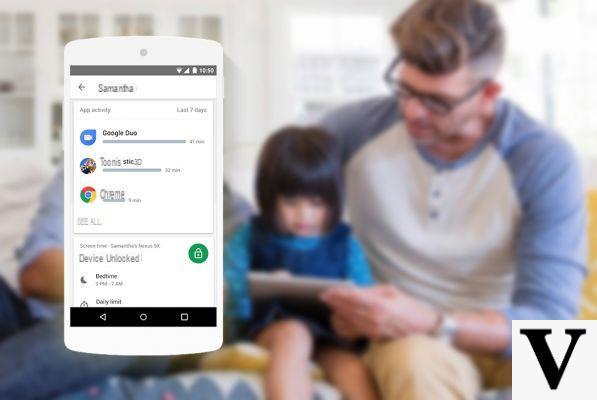
Siempre llega un momento en el que es casi obligatorio entregarle un teléfono inteligente a su hijo. Sin embargo, los peligros que rodean el uso del mencionado dispositivo no permiten que un padre lo haga con tranquilidad y naturalidad. Por ello, hoy vamos a analizar una herramienta muy potente, capaz de hacer que el dispositivo de un niño sea mucho más seguro y sobre todo, poder controlarlo de forma remota. Se trata de Google Family Link, un servicio presentado por la empresa Mountain View y que se puede administrar desde cualquier dispositivo conectado a Internet.
Límites y soporte
Evidentemente, para utilizar una herramienta de este tipo, es necesario tener algunas características importantes. En primer lugar, el "padre", que es el que creará y gestionará el perfil "hijo", debe tener 18 años y tener una cuenta de Google activa actualmente.
En cambio, del lado del niño, la edad requerida será 13 años y la cuenta personal de Google debe crearse configurando la misma región que la ingresada para la cuenta "principal". Este último tendrá que dar de alta al menor, configurando él mismo toda la información (para que no tenga que ser el niño para hacerlo).
Luego, Google Family Link se podrá administrar tanto desde una aplicación móvil para teléfonos inteligentes y tabletas (tanto Android como iOS), y desde una interfaz web, a través del sitio web oficial de la plataforma. Además, la aplicación "complementaria" debe estar constantemente presente en el teléfono inteligente Android del niño. Google Family Link para niños y adolescentes, descargable gratis desde aquí.
Configurar Google Family Link
Una vez realizadas las condiciones previas necesarias, será posible comenzar con la primera configuración del servicio. Obviamente, el primer paso debe realizarse a través de la aplicación Google Family Link dedicada a los padres (enlace para descargar en el párrafo anterior).
- Abre la aplicación "Google Family Link para padres" en tu smartphone
- Haga clic en el botón azul con el icono de flecha y luego en "Comienzo"
- Inicie sesión con su cuenta de Google y seleccione la opción "Padre" cuando aparece la solicitud "¿Quién usará este teléfono?"
- Continua con "Comienzo" y luego con "Y continuar" elegir crear el grupo familiar
- clic "No" y luego "Siguiente" para crear la cuenta dedicada al niño
- Ingrese todos los parámetros requeridos (nombre, apellido, fecha de nacimiento)
- En la pantalla "Elige cómo iniciará sesión * nombre del niño *", seleccione una cuenta infantil creada previamente, o elija crear una en el acto con "Crea tu dirección de Gmail"
- Comience a crear su cuenta e ingrese su dirección de correo electrónico cuando se le solicite "Correo electrónico o número de teléfono de los padres"
- Confirme agregando la contraseña, continúe con "Siguiente" y concluir con "Acepto"
En este punto, se completará la primera configuración y puede pasar a la inserción los "límites" y las actividades a registrar.
- clic "Siguiente" en la pantalla "Consentimiento paterno"
- Elija si desea guardar o no todas las actividades del niño a través de las opciones "Actividad web y de aplicaciones", "Historial de YouTube" e "Actividad de voz y audio"
- Acepte las condiciones de uso mediante la casilla de verificación correspondiente y concluya con "Acepto" e "Confirmación"
- Vuelva a ingresar la contraseña (o los datos de una tarjeta de pago, prepago no aceptado) de su cuenta para confirmar que realmente es el padre
- En la pantalla "Creaste una cuenta de Google para * nombre del niño *", haga clic en "Siguiente"
En este punto, puede dejar a un lado el teléfono inteligente "Padre" y pasar a la configuración del teléfono inteligente del niño.
- Abre la aplicación "Configuración" en el teléfono inteligente Android del niño
- Continua con "Google" y luego con "Control parental"
- Inicie la configuración con "Siguiente" y seleccione "Niño o niño" cuando sea necesario
- clic "Siguiente" e ingrese la cuenta infantil creada anteriormente en la pantalla "Agrega o crea una cuenta para tu hijo"
- Haga clic de nuevo en "Siguiente" y confirme la cuenta de los padres en la pantalla "Autorización de los padres"
- Mover a la sección "Comprobar configuración" y activar todos los controles favoritos en: "Google Play" (para permitir aplicaciones, películas, juegos y libros), "Los filtros son de Google Chrome" (agregando los sitios para que sean inaccesibles) e "Filtros de búsqueda de Google" (para evitar que aparezca contenido prohibido)
- clic "Siguiente", cree un nombre para el dispositivo del niño y haga clic nuevamente "Siguiente"
- Continua con "Activar" para activar realmente la conexión entre las dos cuentas de Google (padre e hijo)
- Elija si desea activar los servicios de Google propuestos (copia de seguridad, geolocalización y escaneo) y concluya con "Acepto"
Luego se completará la configuración y será posible controlar todas las operaciones realizadas por el teléfono inteligente del menor, a través de la cuenta “padre”.
Utilice Google Family Link desde un teléfono inteligente Android
La mejor manera de realizar un seguimiento del uso del teléfono inteligente de su hijo es usar otro teléfono inteligente con Android. De hecho, como se anticipó, la aplicación también es accesible desde iOS, pero desafortunadamente, no con todos los servicios disponibles.
Luego abriendo la aplicación "Google Family Link para padres" y seleccionando el nombre del niño, puede personalizar todos los límites a imponer a través de la opción "Administrar configuración".
Una vez dentro de la nueva pantalla, será posible acceder a las secciones individuales para imponer límites precisos para cada servicio ofrecido por el teléfono inteligente. Por tanto, habrá controles sobre: aplicaciones, juegos, películas, libros, acceso a sitios web con Chrome, filtros de búsqueda de Google, Asistente de Google, ubicación GPS y datos personales del niño. De forma predeterminada, todos estos ajustes se establecerán teniendo en cuenta la edad del niño entre 13 y 17 años.
Por este motivo, será imposible comprar películas que estén prohibidas a menores de 17 años, escuchar canciones y leer libros con contenido explícito, o visitar sitios web solo para adultos. Obviamente, Los límites antes mencionados también pueden, si es necesario, eliminarse. (solo desde la aplicación principal).
Además, no faltarán opciones útiles para limitar la descarga de archivos desde Chrome, o la instalación de aplicaciones de fuentes desconocidas. Desde el teléfono inteligente de los padres, puede bloquear el dispositivo del niño con un PIN e incluso formatee a los datos de fábrica, todo desde la distancia.
Restringir el uso del teléfono inteligente del niño.
Pero eso no es todo, porque incluso será posible limitar el uso del teléfono inteligente al niño. Todo esto configurando: límites de tiempo diarios y hora de acostarse.
- Haga clic en el artículo "Tiempo de uso"
- Continua con "Impuesto"
- Active la palanca a la derecha de "No programado"
- En la pantalla "Límite diario", seleccione los días para limitar el uso de teléfonos inteligentes
- Elija el límite de tiempo para establecer para cada día seleccionado
- Mover a la sección "Hora de irse a dormir" y seleccione los días de interés
- Agregue un rango en el que hacer que el teléfono inteligente sea inaccesible (por ejemplo, de 20:00 a 7:00)
- Concluir con "Salvar"
Límites de la aplicación para iOS
La estructura básica de la aplicación. "Vínculo familiar de Google" para iPhone y iPad es casi el mismo que se vio anteriormente en los teléfonos inteligentes Android. Sin embargo, existe una diferencia sustancial que es absolutamente necesario considerar.
De hecho, no existe una aplicación dedicada a menores en iOS y por este motivo, el teléfono inteligente que se le dará al niño debe tener Android como sistema operativo. Además, al crear la cuenta infantil, no será posible establecer una edad diferente a los 13 años. Por lo tanto, en el caso de que el menor tenga una edad diferente, la cuenta aún debe crearse desde el dispositivo Android.
Limitaciones de la interfaz web
Algunas de las funciones vistas anteriormente también se pueden administrar desde la interfaz web y, por lo tanto, desde cualquier navegador. Todo lo que tiene que hacer es: iniciar el sitio, hacer clic en "Comienzo", ingrese la cuenta de Google de los padres y haga clic en el nombre del niño que desea verificar.
Sin embargo, debes especificar que desde aquí no será posible de ninguna manera bloquear con PIN o formatear el teléfono inteligente del niño o establecer límites de tiempo o horas para ir a dormir.
¿Dudas o problemas? Te ayudamos
Recuerde suscribirse a nuestro canal de Youtube para videos y otras reseñas. Si quieres estar al día, suscríbete a nuestro canal de Telegram y síguenos en Instagram. Si desea recibir soporte para cualquier pregunta o problema, únase a nuestra comunidad de Facebook o contáctenos en Instagram. ¡No olvides que también hemos creado un buscador lleno de cupones exclusivos y las mejores promociones de la web!


























